-
Notifications
You must be signed in to change notification settings - Fork 3
Aggregated data Synchronization fr FR
→ MetaData Synchronization / Aggregated data sync / Manual Sync
La synchronisation pour les ensembles de données est similaire à la synchronisation des évènements.
MDSync montrera un écran avec une liste d'objets de métadonnées. Pour faciliter la recherche, vous pouvez trier les objets selon le nom, le type de métadonnées et la date de la dernière mise-à-jour.
Vous ne trouvez pas ce que vous recherchez? Il peut y avoir plusieurs pages sur cet écran. Utilisez la pagination sous les résultats de recherche.
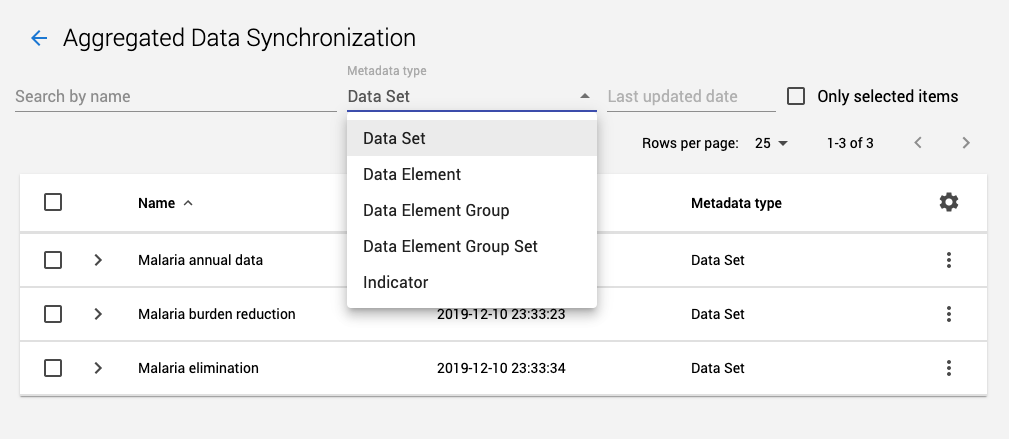
Notez que vous n'avez pas besoin de synchroniser la totalité d'un ensemble de données. Dans cette page, vous pouvez dérouler l'ensemble et sélectionner ou désélectionner les éléments de l'ensemble. Ceci peut être utile pour l'anonymisation des données ou pour envoyer seulement les informations importantes à l'instance de destination.
À la suite de la sélection des éléments à synchroniser, commencez le processus en cliquant sur le bouton de synchronisation (coin inférieur droit). La fenêtre modale de synchronisation apparaitra pour vous guider au travers des 6 étapes. Explorons le processus :

- Sélectionnez les unités organisationnelles pour lesquelles les ensembles de données seront synchronisées
- Sélectionnez la période pour laquelle les données doivent être synchronisées.
- Options de catégories. Sélection manuelle optionnelle.
- Agréger (optionnel).
- Sélectionnez l'instance de destination.
- Finalement, lancez la synchronisation ou sauvegardez-la en tant que règle.
La première étape vous permet de trier les évènements selon l'unité organisationnelle où elles ont été enregistrées. Cliquez sur chaque unité organisationnelle que vous devez synchroniser ou utilisez les sélecteurs à droite pour faire multiples sélections.

Lors de la sélection de l'unité organisationnelle dans l'arborescence, remarquez que la sélection de l'unité parent ne signifie pas la sélection de tous ses enfants.
Ce comportement est différent lorsque vous choisissez d'agréger les données à l'étape 4.
À cette étape, vous sélectionnez les évènements selon la date à laquelle ils ont été enregistrés.Vous pouvez choisir une période prédéfinie ou choisir une date de début et de fin.

Vous pouvez choisir soit de synchroniser toutes les options de catégories d'attributs ou de faire une sélection manuelle et de fixer l'échéancier.
Lorsque vous faites une sélection manuelle, un nouveau panneau apparaitra avec les sous-ensembles de catégories qui sont liées aux métadonnées que vous avez sélectionnées.
Seules les données avec les catégories choisies sur le volet de droite seront envoyées vers l'instance de destination.

Malgré le fait que les données que nous synchronisons sont déjà agrégées, à cette étape nous pouvons appliquer une autre agrégation.
Lorsque vous l'activez, cette agrégation se produira en deux dimensions : temporelle et spatiale simultanément. À cette étape, vous choisissez l'agrégation temporelle (puisqu'elle est définie par les unités organisationnelles que vous avez sélectionné à l'étape 1). Par exemple, considérons ce qu'il se produit lorsque vous choisissez l'agrégation mensuelle à cette étape, à la suite d'avoir sélectionné trois unités organisationnelles précédemment.

Le résultat est que les données agrégées qui correspondent aux trois unités organisationnelles choisies, ainsi que leurs enfants seront envoyées selon le mois choisie. Donc, l'opération recueille les unités organisationnelles choisies et agrège les informations de celles-ci et de leurs enfants.
Si vous ne sélectionnez pas l'option agrégations, les données n'incluront pas celles des enfants.
À cette étape, vous sélectionnez l'instance de destination où les données agrégées seront envoyées.

Options avancées :
- Dry run : Un test. Essayer le transfert sans appliquer les changements à l'instance de destination.
- Nouvelles et mises-à-jour / Nouvelles / Mises-à-jour
- Nouvelles : Synchronise seulement les nouvelles données
- Mises-à-jour : Synchronise seulement les données qui ont changées de la source à la destination
- Nouvelles et mises-à-jour : Synchronise les deux options ci-dessus
Cette étape présente un résumé des action impliquées dans la synchronisation. Tout comme les autres types de synchronisation, vous pouvez choisir de :
- Synchroniser immédiatement
- Sauvegarder en tant que règle de synchronisation.
- Télécharger le ficher JSON qui contient le fichier.
Lorsque le processus est terminé, le « rapport des résultats de la synchronisation » présente un résumé de l'opération avec les informations suivantes :
- Résumé: Combien de valeurs ont été synchronisés (effacés, mis-à-jour, créés) ou ignorés
- Statistiques de données : La liste d'éléments de données créés / mis-à-jour / effacés… avec le nombre de valeurs de données (pas désagrégées par option de catégorie)
- Réponse JSON : la réponse brute de l'instance de destination



Tous les rapports des tentatives de synchronisation sont sauvegardés dans la section de l'historique

